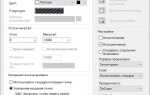В процессе работы с AutoCAD часто возникает необходимость быстро отменить выполненные действия. Особенно это актуально при создании сложных объектов или редактировании чертежей, где каждое действие может существенно изменить проект. В таких ситуациях важно знать, как эффективно отменить последнее изменение, чтобы вернуть проект в исходное состояние.
Команда Undo в AutoCAD является основным инструментом для этой цели. Ее использование позволяет отменить несколько действий подряд, что удобно при ошибках, возникших после выполнения нескольких команд. По умолчанию, AutoCAD запоминает 100 последних действий, но этот параметр можно настроить в зависимости от потребностей пользователя, увеличив или уменьшив количество шагов истории.
Для отмены действия достаточно использовать команду Ctrl+Z или ввести команду UNDO в командной строке. Однако следует помнить, что после выполнения команды Undo могут возникнуть нежелательные последствия, такие как удаление не только ошибки, но и других объектов, над которыми вы работали после ошибки. В таких случаях полезно знать, как использовать команду Redo (Ctrl+Y), чтобы вернуть отмененное действие.
Также важно отметить, что AutoCAD позволяет настроить команду Undo для работы с отдельными этапами редактирования, что дает возможность гибко контролировать процесс изменения чертежа и минимизировать вероятность ошибок.
Использование команды UNDO для отмены последнего действия
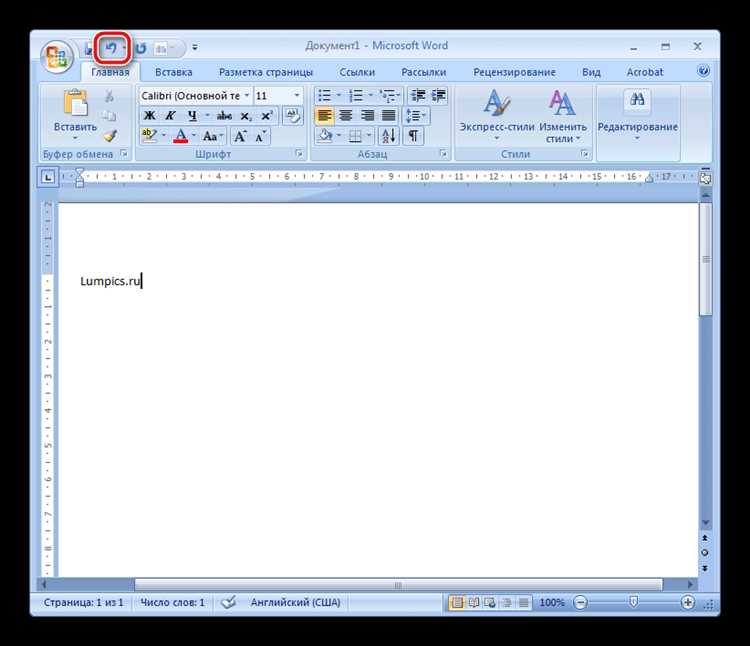
Команда UNDO в AutoCAD позволяет отменить последнее выполненное действие, что важно для быстрого исправления ошибок. Для ее активации достаточно нажать сочетание клавиш Ctrl+Z или ввести команду UNDO в строку команд и нажать Enter. Эта команда восстанавливает состояние чертежа до выполнения последнего действия.
При использовании UNDO важно помнить, что она отменяет только одно действие за раз. Если нужно отменить несколько шагов подряд, можно повторить команду несколько раз. Например, последовательный ввод UNDO приведет к отмене нескольких последних операций, начиная с самой последней.
В случае, если команда UNDO используется в командной строке, можно уточнить, какое именно действие отменить, добавив число после команды. Например, введя UNDO 3, программа отменит три последних действия. Эта функция полезна для точного контроля за редактированием.
Если необходимо вернуться к состоянию после отмены, используйте команду REDO, которая восстанавливает отмененные изменения. Для этого достаточно ввести команду REDO или нажать Ctrl+Y.
Команда UNDO является важным инструментом для улучшения работы в AutoCAD, поскольку она позволяет быстро исправлять ошибки и вносить изменения в проект без необходимости вручную восстанавливать предыдущие этапы работы.
Горячие клавиши для отмены действия в AutoCAD

В AutoCAD несколько горячих клавиш позволяют отменить действия и вернуть проект к предыдущему состоянию. Знание этих сочетаний ускоряет работу и минимизирует время на исправление ошибок.
- Ctrl + Z – стандартная клавиша для отмены последнего действия. Работает как в большинстве других программ, отменяя последнюю команду или изменение.
- Ctrl + Shift + Z – аналогичная клавиша, которая позволяет повторить отмененное действие (повторить последнюю команду), если вы хотите вернуть результат после отмены.
- U – ввод в командной строке, активирует команду Undo. Использование этой команды также отменяет последнюю операцию, но она требует ввода вручную.
- Ctrl + Alt + Z – в некоторых версиях AutoCAD (особенно старых) эта комбинация выполняет команду отмены, аналогичную Ctrl + Z, но в другом контексте.
Эти горячие клавиши позволяют быстро отменять изменения и возвращать чертеж к желаемому состоянию, что особенно важно при многократных редактированиях и сложных операциях.
Настройка количества отмен в AutoCAD
AutoCAD по умолчанию позволяет отменить до 100 последних действий, однако это значение можно изменить в настройках программы в зависимости от потребностей пользователя. Увеличение или уменьшение количества доступных операций отмены может существенно повлиять на производительность и эффективность работы в AutoCAD.
Для изменения количества отмен в AutoCAD выполните следующие действия:
- Откройте командную строку в AutoCAD.
- Введите команду UNDO и нажмите Enter.
- После этого введите команду MAX и нажмите Enter.
- Введите желаемое количество отмен и нажмите Enter.
Это число будет ограничивать количество операций, которые можно отменить, начиная с самого последнего. Если вам нужно больше отмен, чем по умолчанию, вы можете увеличить это число, но стоит помнить, что слишком большое значение может негативно повлиять на работу программы, особенно на старых компьютерах.
- Для повышения производительности рекомендуется ограничивать количество отмен до 50-100.
- Если проект сложный, и вам требуется больше отмен, можно увеличить значение до 200 или более.
Для восстановления стандартных настроек можно выполнить команду с настройками по умолчанию: UNDO MAX 100.
Учтите, что частые отмены могут требовать большего объема памяти, особенно в случае работы с крупными файлами, поэтому важно сбалансировать количество отмен в зависимости от возможностей вашей системы.
Как отменить несколько действий подряд

В AutoCAD для отмены нескольких последовательных действий используется команда UNDO (Отменить). По умолчанию, команда отменяет одно действие, однако существует несколько способов быстро отменить несколько шагов.
Первый способ – многократное нажатие комбинации клавиш Ctrl + Z. Каждый раз, нажимая эти клавиши, вы отменяете одно предыдущее действие. Если вы хотите отменить несколько шагов сразу, продолжайте нажимать эту комбинацию до достижения нужного результата.
Для более точного контроля над отменой действий используйте команду UNDO в командной строке. После ввода команды можно указать число шагов, которое необходимо отменить. Например, введите команду UNDO 5, чтобы отменить пять последних операций.
Также стоит отметить, что количество шагов, которые можно отменить, зависит от настройки переменной UNDOCTL. Эта переменная регулирует число действий, которое AutoCAD может запомнить для отмены. По умолчанию значение равно 32, но его можно изменить, установив любое количество шагов.
Если вам необходимо отменить действия в разных частях чертежа, используйте команду UNDO совместно с REDO (повторить), чтобы точно вернуть нужные изменения, не нарушая структуру работы.
Для восстановления отмененных действий можно использовать команду REDO или комбинацию клавиш Ctrl + Y.
Важно помнить, что команда UNDO не работает после завершения сеанса работы с AutoCAD. После сохранения и закрытия файла история действий теряется.
Особенности отмены действий в различных рабочих средах AutoCAD
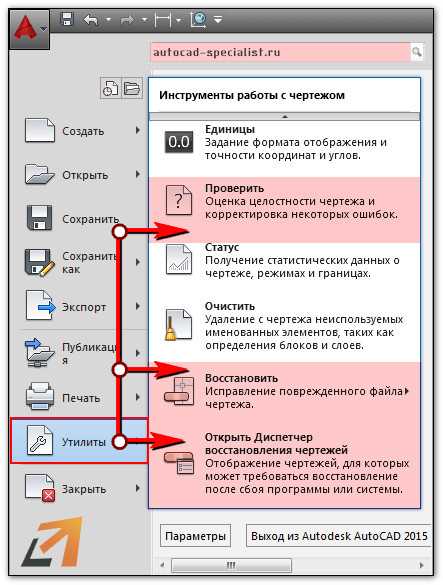
В AutoCAD отмена действий может отличаться в зависимости от активной рабочей среды. В каждой среде существует своя специфика обработки команд и функций, что может влиять на скорость и удобство выполнения операции «Отмена».
В режиме 2D рисования отмена действия происходит стандартно, с использованием горячей клавиши Ctrl + Z или кнопки «Отмена» на панели инструментов. Однако, в 3D-моделировании процесс отмены имеет свои особенности. В 3D-режиме действия, такие как создание сложных объектов или операций с компонентами, могут потребовать несколько последовательных отмен, так как некоторые изменения происходят в нескольких слоях. Например, при изменении геометрии в 3D может быть отменена только одна часть операции, в то время как другие объекты остаются неизменными, что требует дополнительных корректировок.
В рабочей среде чертежа (Layout) отмена также имеет свои особенности. При работе с листами и макетами отмена команд не всегда действует на объекты внутри моделей. Например, если вы изменяете параметры рамки или видового окна, необходимо использовать команду «Отменить изменения», чтобы вернуть настройки к исходным. В режиме «Paper Space» AutoCAD может не отменить изменения в видеовокнах или размерах листа, если отмена была выполнена с уровня модели.
При использовании рабочих пространств «Dynamo» и «AutoLISP», которые активно применяются для создания сложных автоматизированных процессов, отмена действия может быть ограничена или вовсе отсутствовать для некоторых макросов. В таких случаях, пользователи должны полагаться на специфические команды для отката изменений, или использовать версию проекта для возврата к предыдущим результатам.
Важно учитывать, что при отмене действий в AutoCAD после выполнения операций, влияющих на несколько объектов, например, преобразования или редактирования слоев, может возникнуть ситуация, когда несколько шагов нужно отменять поочередно. В таких случаях рекомендуется сохранять промежуточные версии файлов, чтобы предотвратить потерю важных данных.
Использование панели инструментов для отмены изменений
Панель инструментов AutoCAD предлагает несколько методов для отмены последних действий, что позволяет эффективно работать с проектами и быстро исправлять ошибки. Один из самых удобных способов – использование кнопки «Отменить» на стандартной панели инструментов. Эта кнопка представляет собой стрелку, направленную влево, и позволяет отменить последнее действие за один клик.
Важной особенностью является то, что AutoCAD сохраняет историю изменений в рамках одной сессии. Вы можете отменить не только одно действие, но и несколько предыдущих, многократно нажимая кнопку «Отменить». Для этого достаточно удерживать кнопку на панели инструментов, и система будет последовательно возвращать все изменения назад.
Если панель инструментов по каким-то причинам не отображается, можно восстановить её через команду «Настроить панель инструментов» в меню «Вид». Также возможно воспользоваться командой «UNDO» в командной строке, что даёт аналогичный результат, но без использования графического интерфейса.
Для более точного контроля над отменой действий, можно использовать команду «Отмена нескольких действий» (MULTIUNDO). Эта функция позволяет настроить количество шагов отмены, что полезно при работе с большими проектами.
Как отменить только одно конкретное действие из истории
Для отмены одного конкретного действия в AutoCAD используйте команду UNDO с указанием номера действия в истории. Вместо обычной отмены последнего шага, это позволяет выбрать, какой именно шаг вы хотите вернуть.
В командной строке введите команду UNDO и через пробел укажите параметр Back или History. Для просмотра всей истории изменений можно использовать команду UNDO HISTORY, которая покажет список действий и их порядковые номера.
После этого можно выполнить команду UNDO, указав нужный номер действия, например: UNDO 3. Это отменит только третье действие из истории, не затрагивая последующие.
Этот метод эффективен, если вы хотите вернуться к конкретному шагу, не отменяя все действия, сделанные после него.
Вопрос-ответ:
Как отменить последнее действие в AutoCAD?
Для того чтобы отменить последнее действие в AutoCAD, нужно воспользоваться командой «Отменить». Это можно сделать двумя способами: нажать сочетание клавиш «Ctrl + Z» на клавиатуре или выбрать команду «Отменить» в верхней панели инструментов. Оба способа одинаково эффективны для возврата к предыдущему состоянию проекта.
Есть ли возможность отменить несколько действий в AutoCAD сразу?
Да, в AutoCAD можно отменить не только одно действие, но и несколько. Для этого необходимо нажать «Ctrl + Z» несколько раз подряд, и программа будет шаг за шагом отменять предыдущие действия. Также можно воспользоваться командой «Отменить» на панели инструментов, но здесь повторное нажатие также отменяет только одно действие.
Почему команда отмены не работает в AutoCAD?
Если команда отмены не работает в AutoCAD, возможно, это связано с ограничениями в настройках программы или с повреждением файла. Иногда причиной может быть активированная функция «Автосохранение», которая не дает возможности отменить определенные действия. Рекомендуется проверить настройки автосохранения или перезапустить программу, чтобы устранить эту проблему.
Как вернуть отмененное действие в AutoCAD?
Если вы случайно отменили нужное действие, в AutoCAD существует команда «Повторить». Для этого можно использовать сочетание клавиш «Ctrl + Y» или выбрать команду «Повторить» на панели инструментов. Таким образом, можно вернуть последнее отмененное действие, если оно было отменено с помощью «Ctrl + Z».
Как отменить последние изменения, если я не могу использовать сочетания клавиш?
Если по какой-то причине вы не можете использовать сочетания клавиш «Ctrl + Z» или «Ctrl + Y», то в AutoCAD можно воспользоваться командой отмены через командную строку. Для этого просто введите команду «UNDO» и нажмите Enter. Чтобы вернуть изменения, используйте команду «REDO». Это позволяет отменить или вернуть действия без использования горячих клавиш.